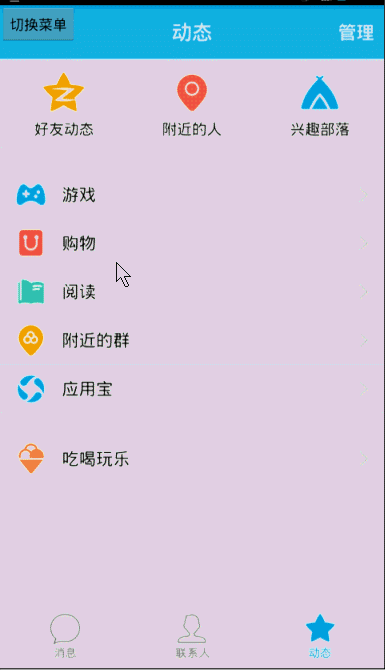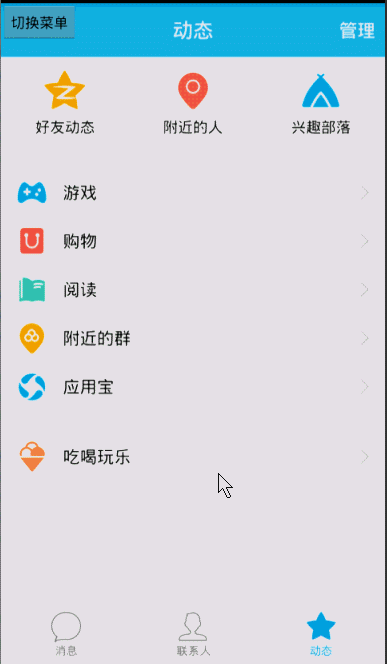Android 高仿 QQ5.0 側滑選單效果 自定義控制元件來襲
上一篇部落格帶大家實現了:Android 自定義控制元件打造史上最簡單的側滑選單 ,有兄弟看了以後說,你這滑動選單過時了呀~QQ5.0的效果還不錯~~嗯,的確,上一篇也承諾過,稍微修改上一篇的程式碼,實現QQ5.0側滑選單~~好了,下面就開始為大家展示寫一個類QQ的側滑有多easy ~!
1、原理分析
首先對比一下我們上篇的實現距離QQ的效果還有多遠:

差距還是蠻大的
區別1、QQ的內容區域會伴隨選單的出現而縮小
區別2、QQ的側滑選單給人的感覺是隱藏在內容的後面,而不是拖出來的感覺
區別3、QQ的側滑選單有一個縮放以及透明度的效果~
那麼我們如何能做到呢:
對於區別1:這個好辦,我們可以在滑動的時候,不斷的改變內容區域的大小;如何改變呢?我們在選單出現的整個過程中,不斷記錄選單顯示的寬度與其總寬度的比值,是個從0到1的過程,然後把0~1轉化為1~0.7(假設內容區域縮小至0.7);不斷去縮小內容區域;
對於區別3:也比較好辦,上面已經可以得到0到1的這個值了,那麼縮放和透明度的動畫就不在話下了;
對於區別2:我們使用的HorizontalScrollView,然後水平放置了選單和內容,如何讓選單可以隱藏到內容的後面呢?其實也比較簡單,在選單出現的過程中,不斷設定選單的x方向的偏移量;0的時候完全隱藏,0.3的時候,隱藏x方向偏移量為0.7個寬度,類推~~~
好了,分析完畢,那麼對於這些動畫用什麼實現最好呢?
2、實現
1、初步的程式碼
佈局檔案神馬的,都和上一篇一模一樣,這裡就不重複貼程式碼了,不瞭解的,先看下上一篇;
先看一下上一篇我們已經實現的完整程式碼:
package com.example.zhy_slidingmenu; import android.content.Context; import android.content.res.TypedArray; import android.util.AttributeSet; import android.util.TypedValue; import android.view.MotionEvent; import android.view.ViewGroup; import android.widget.HorizontalScrollView; import android.widget.LinearLayout; import com.zhy.utils.ScreenUtils; public class SlidingMenu extends HorizontalScrollView { /** * 螢幕寬度 */ private int mScreenWidth; /** * dp */ private int mMenuRightPadding; /** * 選單的寬度 */ private int mMenuWidth; private int mHalfMenuWidth; private boolean isOpen; private boolean once; public SlidingMenu(Context context, AttributeSet attrs) { this(context, attrs, 0); } public SlidingMenu(Context context, AttributeSet attrs, int defStyle) { super(context, attrs, defStyle); mScreenWidth = ScreenUtils.getScreenWidth(context); TypedArray a = context.getTheme().obtainStyledAttributes(attrs, R.styleable.SlidingMenu, defStyle, 0); int n = a.getIndexCount(); for (int i = 0; i < n; i++) { int attr = a.getIndex(i); switch (attr) { case R.styleable.SlidingMenu_rightPadding: // 預設50 mMenuRightPadding = a.getDimensionPixelSize(attr, (int) TypedValue.applyDimension( TypedValue.COMPLEX_UNIT_DIP, 50f, getResources().getDisplayMetrics()));// 預設為10DP break; } } a.recycle(); } public SlidingMenu(Context context) { this(context, null, 0); } @Override protected void onMeasure(int widthMeasureSpec, int heightMeasureSpec) { /** * 顯示的設定一個寬度 */ if (!once) { LinearLayout wrapper = (LinearLayout) getChildAt(0); ViewGroup menu = (ViewGroup) wrapper.getChildAt(0); ViewGroup content = (ViewGroup) wrapper.getChildAt(1); mMenuWidth = mScreenWidth - mMenuRightPadding; mHalfMenuWidth = mMenuWidth / 2; menu.getLayoutParams().width = mMenuWidth; content.getLayoutParams().width = mScreenWidth; } super.onMeasure(widthMeasureSpec, heightMeasureSpec); } @Override protected void onLayout(boolean changed, int l, int t, int r, int b) { super.onLayout(changed, l, t, r, b); if (changed) { // 將選單隱藏 this.scrollTo(mMenuWidth, 0); once = true; } } @Override public boolean onTouchEvent(MotionEvent ev) { int action = ev.getAction(); switch (action) { // Up時,進行判斷,如果顯示區域大於選單寬度一半則完全顯示,否則隱藏 case MotionEvent.ACTION_UP: int scrollX = getScrollX(); if (scrollX > mHalfMenuWidth) { this.smoothScrollTo(mMenuWidth, 0); isOpen = false; } else { this.smoothScrollTo(0, 0); isOpen = true; } return true; } return super.onTouchEvent(ev); } /** * 開啟選單 */ public void openMenu() { if (isOpen) return; this.smoothScrollTo(0, 0); isOpen = true; } /** * 關閉選單 */ public void closeMenu() { if (isOpen) { this.smoothScrollTo(mMenuWidth, 0); isOpen = false; } } /** * 切換選單狀態 */ public void toggle() { if (isOpen) { closeMenu(); } else { openMenu(); } } }
利用HorizontalScrollView,監聽了ACTION_UP的事件,當用戶擡起手指時,根據當前選單顯示的寬度值,判斷是縮回還是完全展開;給使用者提供了一個rightPadding屬性,用於設定選單離右螢幕的距離;以及對外提供了開啟,關閉,切換的幾個方法;具體的講解看下上篇部落格了;
2、實現的思路
現在我們開始解決那3個區別,已經選擇了使用屬性動畫,現在決定動畫效果應該加在哪兒?
不用說,我用大腿想一想都應該是在ACTION_MOVE中,是的,ACTION_MOVE中的確可以,不斷獲取當前的getScrollX / mMenuWidth,不斷改變選單的透明度,縮放,X方向的偏移量;不斷改變內容區域的寬度和高度;
說一下,起初我也是在MOVE中這麼做的,但是呢,出現兩個問題:
1、動畫效果並不是很流暢,特別是選單,有抖動的效果;
2、使用者擡起後,還需要在UP裡面,繼續未完成的動畫,就是說,你的透明度、縮放神馬的,當用戶擡起以後就需要自動變化了;
於是乎,我就開始換了個方向,既然是SrollView,肯定有一個ScrollChanged方法,功夫不負有心人,真心這麼個方法:
@Override
protected void onScrollChanged(int l, int t, int oldl, int oldt)
{
}3、動畫比例的計算
我們在onScrollChanged裡面,拿到 l 也就是個getScrollX,即選單已經顯示的寬度值;
float scale = l * 1.0f / mMenuWidth;與選單的寬度做除法運算,在選單隱藏到顯示整個過程,會得到1.0~0.0這麼個變化的區間;
有了這個區間,就可以根據這個區間設定動畫了;
1、首先是內容區域的縮放比例計算:
我們準備讓在選單出現的過程中,讓內容區域從1.0~0.8進行變化~~
那麼怎麼把1.0~0.0轉化為1.0~0.8呢,其實很簡單了:
float rightScale = 0.8f + scale * 0.2f; (scale 從1到0 ),是不是哦了~
接下來還有3個動畫:
2、選單的縮放比例計算
仔細觀察了下QQ,選單大概縮放變化是0.7~1.0
float leftScale = 1 - 0.3f * scale;
3、選單的透明度比例:
我們設定為0.6~1.0;即:0.6f + 0.4f * (1 - scale)
4、選單的x方向偏移量:
看一下QQ,並非完全從被內容區域覆蓋,還是有一點拖出的感覺,所以我們的偏移量這麼設定:
tranlateX = mMenuWidth * scale * 0.6f ;剛開始還是讓它隱藏一點點~~~
4、完整的實現
說了這麼多,其實到上一篇史上最簡單的側滑,到QQ5.0的效果的轉變,只需要幾行程式碼~~
@Override
protected void onScrollChanged(int l, int t, int oldl, int oldt)
{
super.onScrollChanged(l, t, oldl, oldt);
float scale = l * 1.0f / mMenuWidth;
float leftScale = 1 - 0.3f * scale;
float rightScale = 0.8f + scale * 0.2f;
ViewHelper.setScaleX(mMenu, leftScale);
ViewHelper.setScaleY(mMenu, leftScale);
ViewHelper.setAlpha(mMenu, 0.6f + 0.4f * (1 - scale));
ViewHelper.setTranslationX(mMenu, mMenuWidth * scale * 0.6f);
ViewHelper.setPivotX(mContent, 0);
ViewHelper.setPivotY(mContent, mContent.getHeight() / 2);
ViewHelper.setScaleX(mContent, rightScale);
ViewHelper.setScaleY(mContent, rightScale);
}就這麼幾行。這裡屬性動畫用的nineoldandroids為了保持向下的相容;主要就是設定了各種動畫,上面都詳細說了~~~
然後,記得把我們的選單和內容的佈局,單獨宣告出來為我們的mMenu ,mContent ~沒了,就改了這麼幾行~
3、效果圖
是騾子是馬,拉出來溜溜
選單欄需要ListView的拖動也是不會衝突了,上篇已經測試了;
關於動畫屬性的範圍:上面介紹的特別清楚,比如內容我們是最小顯示0.8,你要是喜歡0.6,自己去修改一下;包括偏移量,透明度等範圍;
因為上一篇已經寫了如何把屬性抽取成自定義的屬性;所以這裡就沒有抽取了,不然總覺得是在重複~
嗯,最近還有寫APP的側滑,是這樣的,就是選單欄完全隱藏在內容區域下面,如果需要這樣需求的:
其實我還滿喜歡這樣效果的。
實現呢,註釋幾行程式碼就實現了:
@Override
protected void onScrollChanged(int l, int t, int oldl, int oldt)
{
super.onScrollChanged(l, t, oldl, oldt);
float scale = l * 1.0f / mMenuWidth;
// float leftScale = 1 - 0.3f * scale;
// float rightScale = 0.8f + scale * 0.2f;
//
// ViewHelper.setScaleX(mMenu, leftScale);
// ViewHelper.setScaleY(mMenu, leftScale);
// ViewHelper.setAlpha(mMenu, 0.6f + 0.4f * (1 - scale));
ViewHelper.setTranslationX(mMenu, mMenuWidth * scale );
// ViewHelper.setPivotX(mContent, 0);
// ViewHelper.setPivotY(mContent, mContent.getHeight() / 2);
// ViewHelper.setScaleX(mContent, rightScale);
// ViewHelper.setScaleY(mContent, rightScale);
}好了,雖說最終的實現看起來還是很簡單的,看起來,嗯~~但是從無到有的這個過程還是不容易的~~各種嘗試,我能說我連蹲坑都在滑QQ的選單觀察麼~哈,見笑了;部落格中也寫出了過程中失敗的嘗試,希望能夠更好的讓大家在裡面學到些有用的東西~~YEAH!! 就到這,沒事就留個言~~~再不留言,我就來個原始碼請留下郵箱,嘿嘿,開個玩笑~